Содержание:
Оперативная память
Начнем с оптимизации оперативной памяти, поскольку под выражением «освобождение памяти» чаще подразумевается именно ОЗУ. В первую очередь советуем перезагрузить компьютер, поскольку чем дольше он работает, тем больше становится кеш оперативной памяти, и места под выполнение обычных задач уже может не хватить. Если это не помогло, переходите к ознакомлению со следующими инструкциями для разных версий Windows.
Windows 10
Обладатели Windows 10 могут использовать много разных сторонних программ для очистки ОЗУ, принцип работы каждой из которых отличается друг от друга, поскольку сосредоточен на выполнении только определенных действий, разгружающих память. Вручную можно создать специальный скрипт, который будет функционировать исключительно при помощи встроенных в ОС утилит. Еще один ручной метод — обращение к «Диспетчеру задач», где отображаются все активные программы и то, сколько оперативной памяти они потребляют. В этом случае завершить их работу нужно вручную и, по необходимости, удалить из автозагрузки.
Подробнее: Способы очистки ОЗУ в Windows 10

Windows 7
Что касается «семерки», то в этом случае работают примерно те же методы, о которых шла речь в предыдущем разделе статьи. Однако необходимо обращать внимание на то, что данная версия ОС поддерживает другие программы и обладает иным интерфейсом того же приложения «Диспетчер задач», в котором и осуществляется основное слежение за нагрузкой на оперативную память. Если вы являетесь пользователем этой Виндовс, перейдите по ссылке ниже, чтобы получить инструкции по теме.
Подробнее: Очистка оперативной памяти на Windows 7
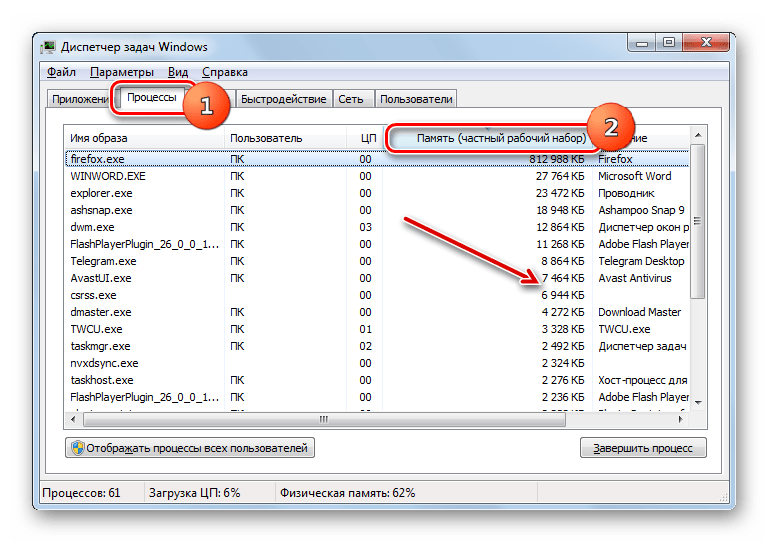
Системный раздел жесткого диска
Часто пользователи не слишком вместительных жестких дисков и SSD сталкиваются с проблемой, когда заканчивается место в системном разделе, где хранится Windows и все связанные с ней файлы. Иногда это происходит из-за появления мусора или того, что юзеры хранят там свои пользовательские файлы. Далее вы узнаете о том, как освободить место на диске С в разных версиях ОС.
Windows 10
Мы подготовили огромное количество советов по освобождению дискового пространства системного раздела в Windows 10, о чем идет речь в статье по следующей ссылке. В ней вы получите как общие рекомендации по теме, так и радикальные советы, актуальные по большей части для тех, у кого нет возможности приобрести накопитель с достаточным объемом свободного места. При этом стоит учитывать и возникновение различных проблем, которые тоже вызывают засорение хранилища (чаще всего это спровоцировано действием вирусов).
Подробнее: Освобождаем место на диске C в Windows 10
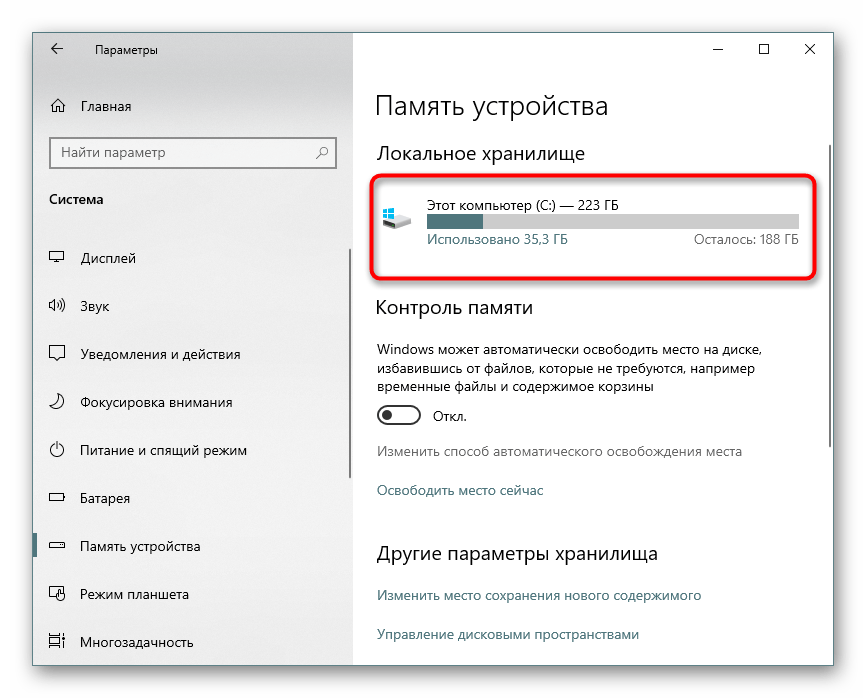
Windows 7
Место на диске C в Windows 7 заканчивается практически по тем же причинам, что и в «десятке», однако методы анализа и очистки пространства немного отличаются. Не самые продвинутые пользователи или те, кому не хочется заниматься очисткой вручную, могут обратиться к специальным программам, предназначенным для удаления мусора, хранящегося на ПК. Если речь идет о ручных методах, в этом случае лучше воспользоваться нашими инструкциями, чтобы случайно не удалить какие-то важные файлы.
Подробнее: Как очистить жесткий диск от мусора в Windows 7
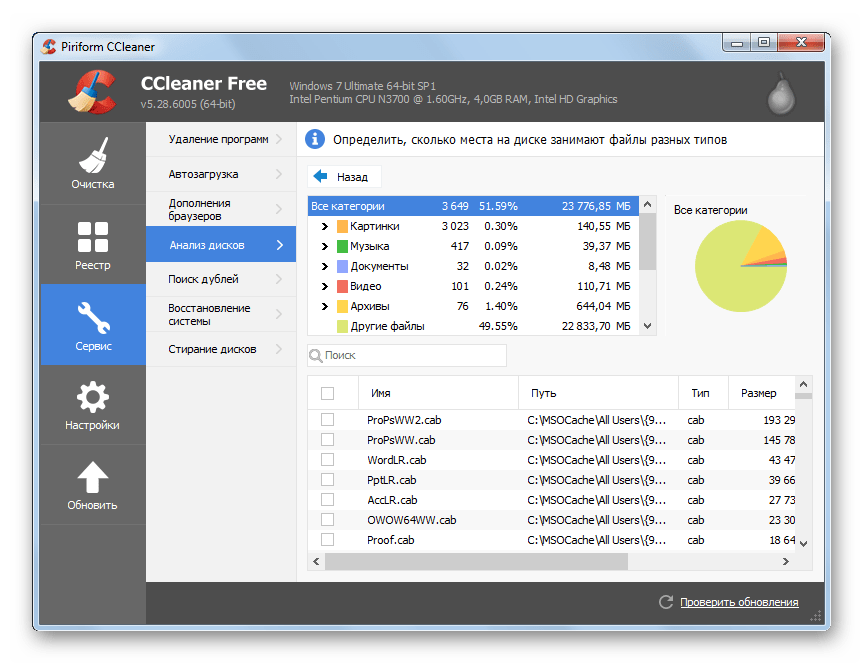
Пользовательские файлы и программы
Завершим статью темой об удалении пользовательских файлов и программ, которые могут занимать много гигабайт информации на жестком диске и так же храниться на системном разделе. Если обычные файлы в виде документов и медиа удалить не так сложно, то вот с софтом и остаточными файлами часто возникают проблемы.
Windows 10
В «десятке» разработчики сделали удобное меню «Приложения», где отображаются практически все установленные и стандартные программы, которые можно удалить в любой момент. К тому же никто не отменял другие методы деинсталляции, например обращение к стороннему софту или альтернативным меню операционной системы. Каждый юзер вправе сам выбрать подходящий для него вариант и реализовать его.
Подробнее: Установка и удаление программ в Windows 10
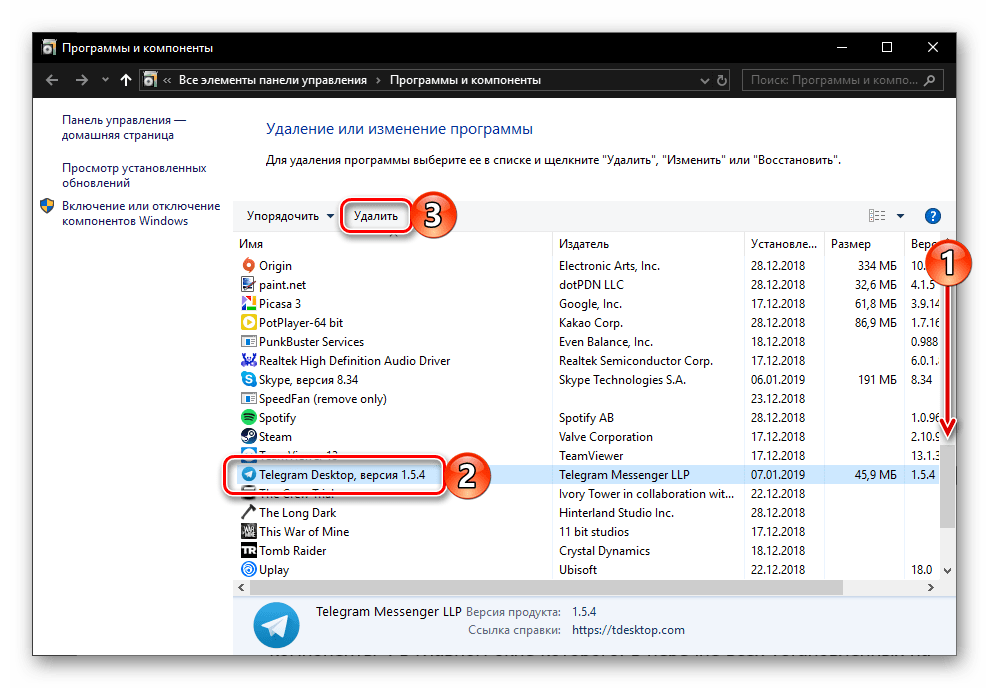
Windows 7
В Windows 7 отсутствует приложение «Параметры», через которое сейчас в актуальной версии ОС выполняется большинство действий. Вместо этого для удаления программ придется обратиться к «Панели управления» или файлу-деинсталлятору, отыскав его в каталоге с самим софтом. Иногда на помощь приходят специальные программы, не только удаляющие другие приложения, но и очищающие после них следы, которые часто занимают много места на диске.
Подробнее: Инсталляция и деинсталляция программ в Windows 7
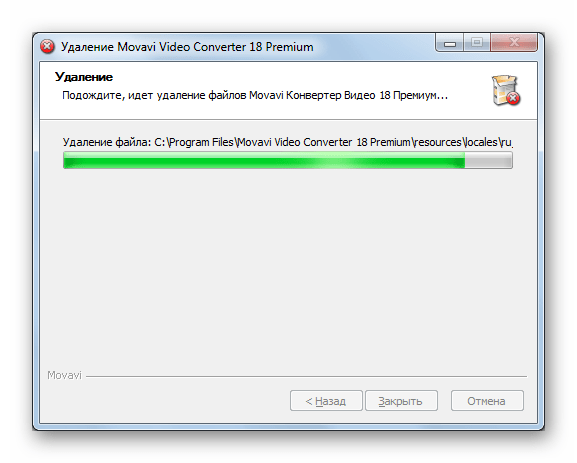
 Наш Telegram каналТолько полезная информация
Наш Telegram каналТолько полезная информация
 Проверка компьютера с Windows на ошибки
Проверка компьютера с Windows на ошибки
 Поиск по MAC-адресу
Поиск по MAC-адресу
 Восстановление клавиш и кнопок на ноутбуке
Восстановление клавиш и кнопок на ноутбуке
 Правильная установка Visual Studio на ПК
Правильная установка Visual Studio на ПК
 Исправление проблемы с неработающей подсветкой клавиатуры на ноутбуке ASUS
Исправление проблемы с неработающей подсветкой клавиатуры на ноутбуке ASUS
 Подключение интернета от Ростелеком на компьютере
Подключение интернета от Ростелеком на компьютере
 Правильное открытие блока питания от ноутбука
Правильное открытие блока питания от ноутбука
 Ошибка «Boot Device Not Found» на ноутбуках HP
Ошибка «Boot Device Not Found» на ноутбуках HP
 Восстановление заводских настроек на ноутбуке ASUS
Восстановление заводских настроек на ноутбуке ASUS
 Удаляем антивирус 360 total security с компьютера
Удаляем антивирус 360 total security с компьютера
 Решаем проблему с отсутствием роутера в системе
Решаем проблему с отсутствием роутера в системе
 Правильное заземление компьютера в доме или квартире
Правильное заземление компьютера в доме или квартире
 Поиск украденного ноутбука
Поиск украденного ноутбука
 Отмена последних действий на компьютере
Отмена последних действий на компьютере
 Узнаем, есть ли Bluetooth на ноутбуке
Узнаем, есть ли Bluetooth на ноутбуке
 Выполняем перезагрузку удаленного компьютера
Выполняем перезагрузку удаленного компьютера
 Выясняем название модели ноутбука ASUS
Выясняем название модели ноутбука ASUS
 Переустанавливаем Windows на ноутбуке
Переустанавливаем Windows на ноутбуке
 Решаем проблему с воспроизведением файлов в Windows Media Player
Решаем проблему с воспроизведением файлов в Windows Media Player
 Как очистить папку Temp в Windows 10
Как очистить папку Temp в Windows 10 lumpics.ru
lumpics.ru


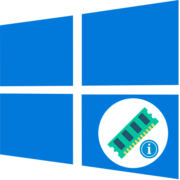

Спасибо вам большое! Очень помогли.